Jak vytvořit Windows pro Go Flash Drive bez systému Windows 8 Enterprise

- 1998
- 514
- Ctirad Kužel
Windows to Go je možnost vytvoření živého USB - nakládací flash disk s operačním systémem prezentovaným společností Microsoft v systému Windows 8 (nikoli pro instalaci, konkrétně pro načítání z USB a v něm práce). Jinými slovy, instalace oken na USB flash disk.
Oficiálně je Windows to Go podporována pouze ve firemní verzi (Enterprise), níže uvedené pokyny vám umožní vytvořit živé USB v libovolném systému Windows 8 a 8.1. Výsledkem je, že obdržíte pracovní operační systém na jakékoli externí jednotce (flash disk, externí pevný disk), hlavní věc je, že to funguje dostatečně rychle.
Chcete -li provést akce v této příručce, budete potřebovat:
- USB flash disk nebo pevný disk s objemem nejméně 16 GB. Je žádoucí, aby byl pohon dostatečně rychlý a podporoval USB0 - v tomto případě bude načítání a práce v budoucnu pohodlnější.
- Instalační disk nebo obrázek ISO s Windows 8 nebo 8.1. Pokud to nemáte, můžete si stáhnout verzi seznámení z oficiálního webu Microsoft, bude to také fungovat.
- Utility Gimagex zdarma, kterou lze stáhnout z oficiálních webových stránek https: // www.AutoitScript.Com/web/autooit-toools/gimagex/. Samotný nástroj je grafické rozhraní pro Windows ADK (pokud je snazší - činí akce popsané i níže i začínajícího uživatele).
Vytváření živého USB s Windows 8 (8.1)

První věc, kterou musíte udělat, abyste vytvořili okna pro Go Boot Flash Drive, je extrahovat instalační soubor.Wim s obrázkem ISO (je nejlepší to předem namontovat v systému, v systému Windows 8 je dost kliknutím na soubor dvakrát) nebo disk) nebo na disk) nebo na disk. Nemůžete však extrahovat - jen vědět, kde to je: Zdroje \Nainstalujte.Wim - Tento soubor pouze obsahuje celý operační systém.
POZNÁMKA: Pokud tento soubor nemáte, ale dochází k instalaci.ESD místo toho tedy bohužel neznám jednoduchý způsob, jak převést ESD na WIM (obtížný způsob: instalace z obrázku ve virtuálním počítači a poté vytvořit instalaci.WIM z nainstalovaného systému). Vezměte distribuci s Windows 8 (ne 8.1), určitě bude WIM.
Dalším krokem spusťte nástroj Gimagex (32 bitů nebo 64 bitů, v souladu s verzí OS nainstalovaného na počítači) a přejděte na příspěvek Apply v programu.
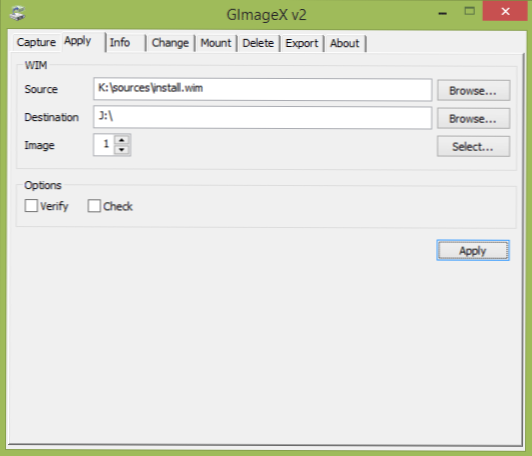
Ve zdrojovém poli (zdroj) zadejte cestu k instalačnímu souboru.Wim a v cílovém poli - cesta k flash disku nebo externím USB disku. Stiskněte tlačítko „Aplikovat“ (aplikovat).
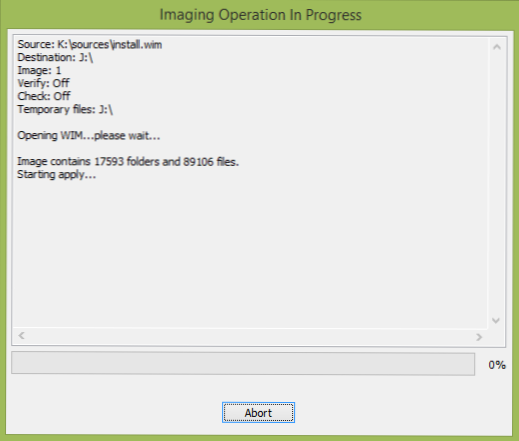
Počkejte na dokončení procesu rozbalení souborů Windows 8 na jednotku (asi 15 minut na USB 2.0).
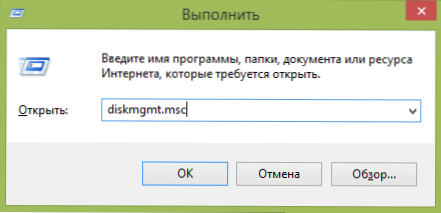
Poté spusťte nástroj pro řízení systému Windows Drive (můžete stisknout klávesy Windows + R a zadat Diskmgmt.MSc), najděte externí jednotku, na které byly systémové soubory nainstalovány, klikněte na něj pravým tlačítkem myši a vyberte „Udělejte sekci aktivní“ (pokud tato položka není aktivní, pak může být krok vynechán).
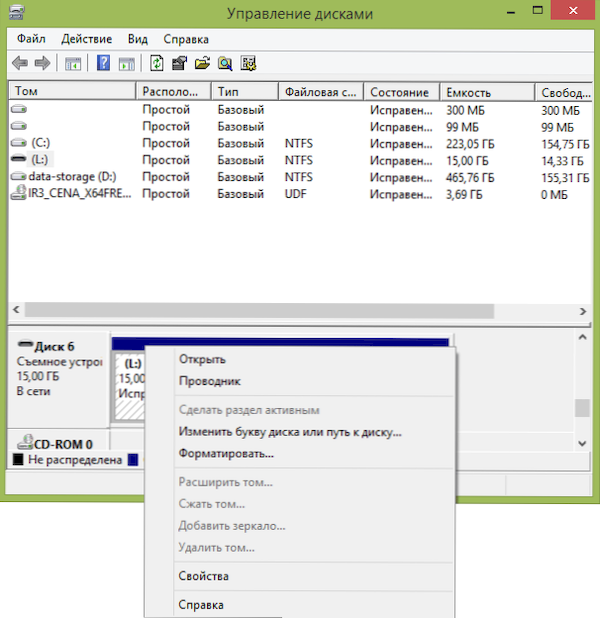
Poslední fází je vytvoření záznamu zavádění, takže si můžete stáhnout Windows a přejít z vaší flash disk. Spusťte příkazový řádek jménem správce (můžete stisknout klávesy Windows + X a vybrat požadovanou položku nabídky) a zadejte následující na příkazovém řádku po každém příkazu stisknutím klávesy Enter:
- L: (kde L je písmeno flash disk nebo vnější disk).
- CD Windows \ System32
- Bcdboot.Exe L: \ Windows /S L: /F Alll
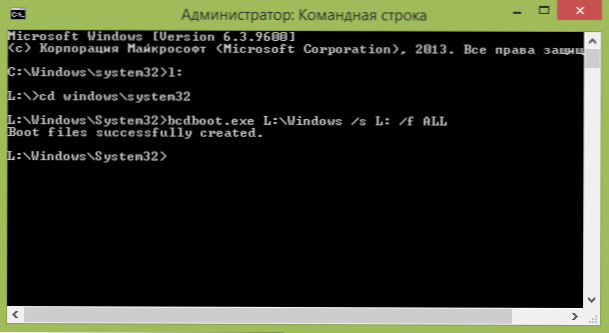
To je místo, kde je dokončen postup pro vytvoření bootovacího flash disk s Windows. Stačí, abyste si z něj stáhli v počítačovém biosu, abyste mohli spustit OS. Při prvním spuštění s Live USB budete muset provést postup nastavení podobný procesu, který se vyskytuje při prvním spuštění systému Windows 8 po přeinstalaci systému.

